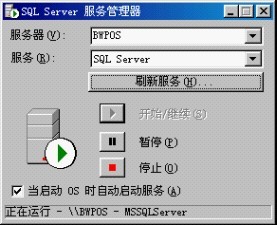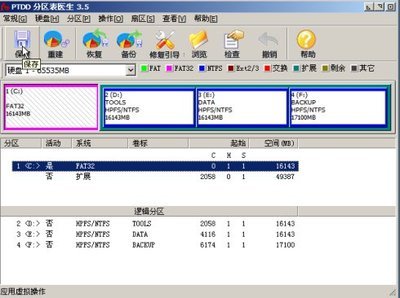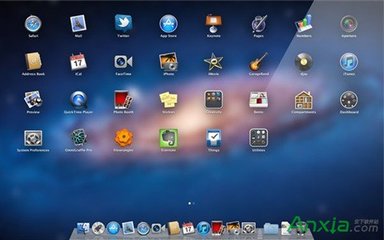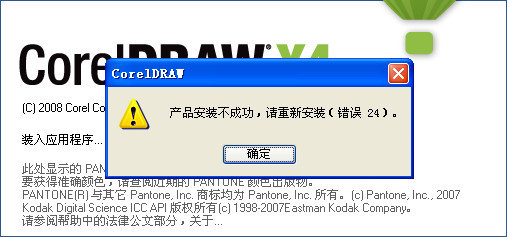错误1402.安装程序无法打开注册表项HKEY_LOCAL_MACHINE32SOFTWAREMicrosoftInternet Explorer
MainFeatureFeatureControlFEATURE_RESTRICT_ACTIVEXINSTALL。请确认您有访问注册表的权限,
或与Microsoft产品支持服务(PSS)联系以获取帮助。有关任何与PSS联系的详细信息,请参阅C:
Usersadmini~1AppDataLocalTempSetup00001188PSS10R.CHM。
Win7_64Bit安装Office注册表1402错误的解决办法――工具/原料Windows 7 64Bit
Office 2007
SubInACL
Win7_64Bit安装Office注册表1402错误的解决办法――方法1修改注册表修复Win7_64Bit安装Office注册表1402错误的解决办法 1、
安装Office2007提示错误1402.安装程序无法打开注册表项HKEY_LOCAL_MACHINE32SOFTWAREMicrosoftInternet Explorer
MainFeatureFeatureControlFEATURE_RESTRICT_ACTIVEXINSTALL。请确认您有访问注册表的权限,
返回安装失败页面,等待回滚提示退出。
导致出现此错误的原因是未使用与安装版本相同的软件进行卸载之前的安装或者使用第三方注册表清理软件造成安装无法完成。并且虽然是以管理员帐号登录但是系统却提示没有管理员权限。
Win7_64Bit安装Office注册表1402错误的解决办法 2、
根据提示我们点击“开始”――“运行”――“REGEDT32”,查看注册表发现只有HKEY_LOCAL_MACHINE,并没有错误提示里的HKEY_LOCAL_MACHINE32注册表项。
Win7_64Bit安装Office注册表1402错误的解决办法_win7注册表
Win7_64Bit安装Office注册表1402错误的解决办法 3、
修复步骤一:点击“开始”――“运行”――“REGEDT32”――“确定”打开注册表,依次展开至如下路径HKEY_LOCAL_MACHINESOFTWAREMicrosoftWindowsCurrentVersionInstallerUserData
注意:该注册表路径末级节点后可能会是随机数字如“UserData1...”等
Win7_64Bit安装Office注册表1402错误的解决办法 4、
修复步骤二:按照下图展开如下位置HKEY_LOCAL_MACHINESOFTWAREMicrosoftWindowsCurrentVersionInstallerUserData选中“UserData”右键“权限”展开“UserData权限”――点击“高级”――在弹出的对话框中选择“所有者”在中间“将所有者更改为”区域选中“Administrators”用户组,勾选下图6标记处“替换子容器和对象的所有者”勾选框,然后依次点击“应用”。此处无需关闭该窗口。
Win7_64Bit安装Office注册表1402错误的解决办法 5、
修复步骤三:按照下图展开如下位置,若上步未关闭对话框,请直接切换至“权限”选项卡,若已点击确定关闭请按如下步骤展开至HKEY_LOCAL_MACHINESOFTWAREMicrosoftWindowsCurrentVersionInstallerUserData选中“UserData”右键“权限”展开“UserData权限”――点击“高级”――在弹出的对话框中选择“权限”在中间“权限项目”区域选中“Administrators”用户组,勾选下图6标记处“使用可从此对象继承的权限替换所有子对象权限”勾选框,然后依次点击“应用”――“确定”。至此注册表自动跳转修复完毕。重新打开Office安装程序安装即可安装成功。
Win7_64Bit安装Office注册表1402错误的解决办法_win7注册表
Win7_64Bit安装Office注册表1402错误的解决办法――方法2使用SubInACL软件修复Win7_64Bit安装Office注册表1402错误的解决办法 1、
按照下图下载SubInACL软件,点击“DownLoad”即可下载。
Win7_64Bit安装Office注册表1402错误的解决办法 2、
安装下载好的软件,双击一直“Next”下一步至“Finish”完成即安装成功,请不要修改默认软件安装路径。
Win7_64Bit安装Office注册表1402错误的解决办法_win7注册表
Win7_64Bit安装Office注册表1402错误的解决办法 3、
进入软件安装默认路径“C:Program Files (x86)Windows Resource KitsTools”在空白处点击右键――“新建”文本文件,修改名为“regedt32set.bat”,注意要显示后缀名修改,系统会提示“如果改变文件扩展名,可能会导致文件不可用。确实要更改吗?”单击“是”。
Win7_64Bit安装Office注册表1402错误的解决办法_win7注册表
Win7_64Bit安装Office注册表1402错误的解决办法 4、
选中创建好的文件,单击右键――“编辑”复制粘贴入下列文本
subinacl /subkeyreg HKEY_LOCAL_MACHINE /setowner=administrators subinacl /subkeyreg HKEY_CURRENT_USER /setowner=administrators subinacl /subkeyreg HKEY_CLASSES_ROOT /setowner=administrators subinacl /subkeyreg HKEY_LOCAL_MACHINE /grant=administrators=f /grant=system=f subinacl /subkeyreg HKEY_CURRENT_USER /grant=administrators=f /grant=system=f subinacl /subkeyreg HKEY_CLASSES_ROOT /grant=administrators=f /grant=system=f cls Exit
点击“文件”――“保存”。关闭文本即可。
Win7_64Bit安装Office注册表1402错误的解决办法_win7注册表
Win7_64Bit安装Office注册表1402错误的解决办法 5、
选中创建好的文件,单击右键――“以管理员身份运行”。文件界面会自动切换,注意个系统显示可能有差异,与系统主题有关,不影响脚本执行效率。请等待脚本自动退出,该时间根据机器配置时间上会有差异,请不要手动关闭命令行窗口。
Win7_64Bit安装Office注册表1402错误的解决办法 6、
等待上述命令行自动关闭后,重新运行Office安装程序即可安装成功。
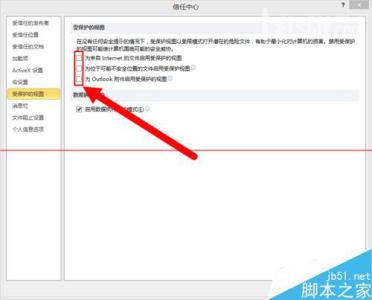
Win7_64Bit安装Office注册表1402错误的解决办法――注意事项
注册表末级节点可能是UserData1~等随机数字
注册表替换对象选择为Administrators
若操作完全正确还提示错误请退出注册表重启系统后再次尝试
 爱华网
爱华网